2018.5 OPEL ASTRA K bluetooth
[x] Cancel search: bluetoothPage 88 of 191

88Prehrávanie videa......................... 43
Prehrávanie zvuku ........................42
Priečinok aplikácií .........................17
Pripojenie Bluetooth .....................73
Projekcia telefónu .........................44
R Rádio DAB ........................................... 36
DAB hlásenia ............................ 36
Dopravný program ....................35
FM menu ................................... 35
Inteligentný text ......................... 36
L pásmo .................................... 36
Obľúbené................................... 20 Ponuka DAB.............................. 36
Rádiový dátový systém .............35
RDS........................................... 35
Regionalizácia ........................... 35
Región ....................................... 35
TP.............................................. 35
Vlnové pásmo ........................... 33
Vyhľadávanie staníc ..................33
Vysielanie digitálneho zvuku .....36
Zoznam frekvencií .....................33
Zoznam kategórií ......................33
Zoznam staníc........................... 33
Rádiový dátový systém ................ 35
Regionalizácia .............................. 35
Región .......................................... 35Režim displeja.............................. 29
Režim Valet Odomknutie ............................... 29
Zamknutie ................................. 29
Rozpoznávanie hlasu ...................66
Rozpoznávanie reči ......................66
S Shop ............................................. 45
Správy .......................................... 17
Stanice TMC ................................. 47
Stlmenie........................................ 13 Stredný rozsah ............................. 27
Systémové nastavenia .................29
Čas a dátum .............................. 29
Displej ....................................... 29
Jazyk ......................................... 29
Obnovenie nastavení z výroby ..29
Režim Valet ............................... 29
Š Štýl trasy ....................................... 60
T
TA ................................................. 35
Telefonický hovor Inicializácia ................................ 75
Odmietnutie ............................... 75
Prijatie ....................................... 75Telefón
Bluetooth ................................... 72
Bluetooth pripojenie ..................73
Kontakty .................................... 24
Najnovšie hovory....................... 75
Núdzové volania .......................75
Obľúbené................................... 20 Režim hands-free ......................75
Telefónny zoznam ...............24, 75
Textové správy .......................... 79
Tón zvonenia............................. 75
Telefónny zoznam ..................24, 75
Textové správy ............................. 79
Tlačidlo návratu na domovskú obrazovku.................................. 17
Tlačidlo obrazovky PREHĽAD ......48
Tlačidlo obrazovky RESET ...........48
Tón zvonenia ................................ 75
TP ................................................. 35
Trasa s medzicieľmi ......................54
U Ukladanie obľúbených ..................20
USB .............................................. 41
V
Videá ............................................ 43
Video súbory................................. 41
Všeobecné informácie ...38, 41,
47, 66, 72
CD ............................................. 38
Page 89 of 191

89Hudba Bluetooth.......................41
Informačný systém ......................6
Navigácia .................................. 47
Rádio ......................................... 33
Telefónny portál ........................72
USB ........................................... 41
Vyhľadávanie staníc .....................33
Vysielanie digitálneho zvuku ........36
Vyváženie ..................................... 27
Výber vlnového pásma .................33
Výšky ............................................ 27
Z
Zabudnuté PIN ............................. 29
Zadanie cieľa ............................... 54
Zapnutie informačného systému ..13
Základná obsluha Domovská obrazovka................ 17
Interakčná výberová lišta ..........17
Klávesnica ................................. 18
Kontakty .................................... 24
Obľúbené................................... 20
Políčko rozpoznania znaku .......18
Priečinok aplikácií .....................17
Základné operácie ........................15
Získavanie obľúbených .................20
Zobrazenie hodín .........................29
Zobrazovanie obľúbených ............20
Zoslabené ..................................... 27
Zoznam frekvencií ........................33Zoznam kategórií ..........................33
Zoznam odbočení .........................60
Zoznam prejazdových bodov .......60
Zoznam staníc .............................. 33
Zvukové súbory ............................ 41
Page 92 of 191

92ÚvodÚvodVšeobecné informácie.................92
Funkcia pre odraďovanie
zlodejov ........................................ 93
Prehľad ovládacích prvkov ..........94
Použitie ........................................ 97Všeobecné informácie
Informačný systém predstavuje
moderný systém pre zábavu a
informovanosť vo vozidle.
Pomocou funkcií ladenia rádia
môžete zaregistrovať až 25 staníc na
piatich zoznamoch obľúbených
položiek.
K informačnému systému môžete
pripájať externé dátové pamäťové
zariadenia ako ďalšie zvukové zdroje,
či už prostredníctvom kábla alebo
rozhrania Bluetooth ®
.
Navigačný systém s dynamickým
plánovaním trás vás spoľahlivo
nasmeruje až do vášho cieľa a ak
bude potrebné, automaticky sa vyhne dopravným zápcham alebo inýmproblémom.
Okrem toho informačno-zábavný
systém umožňuje pohodlné a
bezpečné používanie vášho telefónu
vo vozidle.
Okrem toho môžete pomocou
informačného systému ovládať
konkrétne aplikácie smartfónu.Informačný systém je voliteľne možné
obsluhovať pomocou dotykovej
obrazovky a tlačidiel na ovládacom
paneli, ovládacích prvkov na volante
alebo – ak to umožňuje váš mobilný
telefón – cez rozpoznávanie reči.
Premyslené rozmiestnenie
ovládacích prvkov, dotykový displej a jasné zobrazenie umožňujú
jednoduché a intuitívne ovládanie
systému.
Poznámky
V tomto návode sú opísané všetky
možnosti a funkcie dostupné pre
jednotlivé modely informačného systému. Určité opisy vrátane
opisov funkcií zobrazenia a ponúk
sa nemusia kvôli rozdielnym
modelom, špecifikáciám pre
jednotlivé krajiny, špeciálnemu
vybaveniu alebo príslušenstvu
vzťahovať na vaše vozidlo.
Page 99 of 191

Úvod99Detailný popis prípravy a vytvorenia
Bluetooth spojenia medzi
informačným systémom a mobilným
telefónom 3 139.
Ak je mobilný telefón pripojený,
výberom položky Telefón zobrazte
hlavnú ponuku.
Pre podrobný popis prevádzky
mobilného telefónu prostredníctvom
informačného systému pozrite
3 143.
Projekcia
Ak chcete v informačnom systéme
zobraziť konkrétne aplikácie
smartfónu, pripojte smartfón.
Zvoľte možnosť Projekcia na
spustenie funkcie projekcie.
V závislosti od pripojeného smartfónu
sa zobrazí hlavná ponuka s rôznymi
dostupnými aplikáciami.
Pre podrobný popis pozrite 3 121.
Nav
(R 4.0 IntelliLink, ak nie je k dispozícii Projekcia )
Ak chcete spustiť navigačnú aplikáciu BringGo, vyberte Nav.
Pre podrobný popis pozrite 3 121.
Navigácia
(Navi 4.0 IntelliLink)
Stlačením tlačidla ; zobrazte
domovskú obrazovku.
Zvoľte možnosť Navigácia na
zobrazenie mapy navigácie
zobrazujúcej oblasť okolo aktuálneho miesta.
Podrobný popis funkcií navigácie:
3 123.
Nastavenia
Výberom položky Nastavenia otvorte
ponuku pre rôzne systémové
nastavenia, napr. deaktiváciu funkcie
Zvuková spätná väzba dotyku .
Page 106 of 191

106Základné operácieNastavenia jazykaStlačte ; a potom vyberte
Nastavenia .
Zvoľte Jazyk(Language) , aby ste
zobrazili príslušnú ponuku.
Ak chcete nastaviť jazyk pre texty
ponuky, dotknite sa požadovaného
jazyka.
Funkcia posúvania textu Ak je na obrazovke zobrazený dlhý
text, napr. názvy skladieb alebo
názvy staníc, príslušný text sa môže
posúvať buď kontinuálne, alebo sa
posunie raz a zobrazí sa v rozdelenej
forme.
Stlačte ; a potom vyberte
Nastavenia .
Vyberte Rádio.
Ak si želáte, aby sa text posúval
kontinuálne, aktivujte funkciu
Posúvanie textu .
Ak si želáte, aby sa text posúval po
blokoch, deaktivujte toto nastavenie.
Funkcia stmavenia displeja
Ak nechcete zobraziť osvetlenie
displeja, napríklad v noci, displej
môžete vypnúť.
Stlačte ; a potom vyberte
Nastavenia .
Prechádzajte zoznamom a vyberte
položku Vypnúť displej . Displej sa
vypne. Funkcie zvuku ostanú aktívne.
Ak chcete znova zapnúť displej,
dotknite sa obrazovky alebo stlačte
tlačidlo.
Predvolené výrobné nastavenia (R 4.0 IntelliLink)
Stlačte ; a potom vyberte
Nastavenia .
Rolujte v zozname a vyberte položku
Návrat na nastavenia z výroby .
Ak chcete obnoviť všetky nastavenia prispôsobenia, zvoľte možnosť
Restore Vehicle Settings .
Ak chcete vymazať zariadenia
spárované pomocou Bluetooth,
zoznam kontaktov a uložené čísla hlasovej pošty, zvoľte možnosť
Vymazať všetky súkromné údaje .
Ak chcete obnoviť nastavenia tónov a
hlasitosti, vymazať všetky obľúbené a
zmazať výber tónu zvonenia, zvoľte
možnosť Obnoviť nastavenia rádia .
V každom prípade sa zobrazí varovné hlásenie. Na obnovenie
príslušných nastavení zvoľte
možnosť Pokračovať .
Page 107 of 191

Základné operácie107Predvolené výrobné nastavenia(Navi 4.0 IntelliLink)
Stlačte ; a potom vyberte
Nastavenia .
Rolujte v zozname a vyberte položku
Vrátiť na továrenské nastavenia .
Nastavenia vozidla
Ak chcete obnoviť všetky
prispôsobené nastavenia vozidla,
vyberte položku Obnoviť nastavenia
vozidla .
Zobrazí sa kontextové okno. Potvrďte
kontextovú správu.
Informácie o telefóne
Ak chcete vymazať zariadenia
spárované pomocou Bluetooth,
zoznam kontaktov a uložené čísla
hlasovej pošty, zvoľte možnosť
Vymažte z všetky informácie
telefónu .
Zobrazí sa kontextové okno. Potvrďte kontextovú správu.Nastavenia rádia
Ak chcete obnoviť nastavenia tónu a
hlasitosti a odstrániť všetky obľúbené
položky, vyberte položku Obnoviť
nastavenia rádia .
Zobrazí sa kontextové okno. Potvrďte kontextovú správu.
Nastavenia navigácie
Ak chcete obnoviť všetky parametre
navigácie a nastavenia navigačného
systému, vyberte položku Obnoviť
nastavenia navigácie . Zobrazuje sa
podradená ponuka.
V závislosti od toho, ktorú skupinu
parametrov chcete obnoviť, vyberte
položku Vymazať históriu navigácie
(nedávne ciele), položku Vymazať
obľúbené položky navigácie
(obľúbené) alebo položku Obnoviť
možnosti a nastavenia navigácie (napr. nastavenia týkajúce sa
zobrazenia mapy, hlasového výstupu
alebo možností mapy).
Zobrazí sa kontextové okno. Potvrďte
kontextovú správu.Verzia systému
Stlačte ; a potom vyberte
Nastavenia .
Rolujte v zozname a vyberte položku
Informácie o softvéri .
Ak je pripojené zariadenie USB,
informácie o vozidle môžete uložiť na toto zariadenie USB.
Vyberte položku Aktualizácia
systému , potom Uložiť infor. o vozidle
na USB .
Pre aktualizáciu systému kontaktujte
svoj autoservis.
Nastavenia vozidla Nastavenia vozidla sú opísané v
Používateľskej príručke.
Page 116 of 191
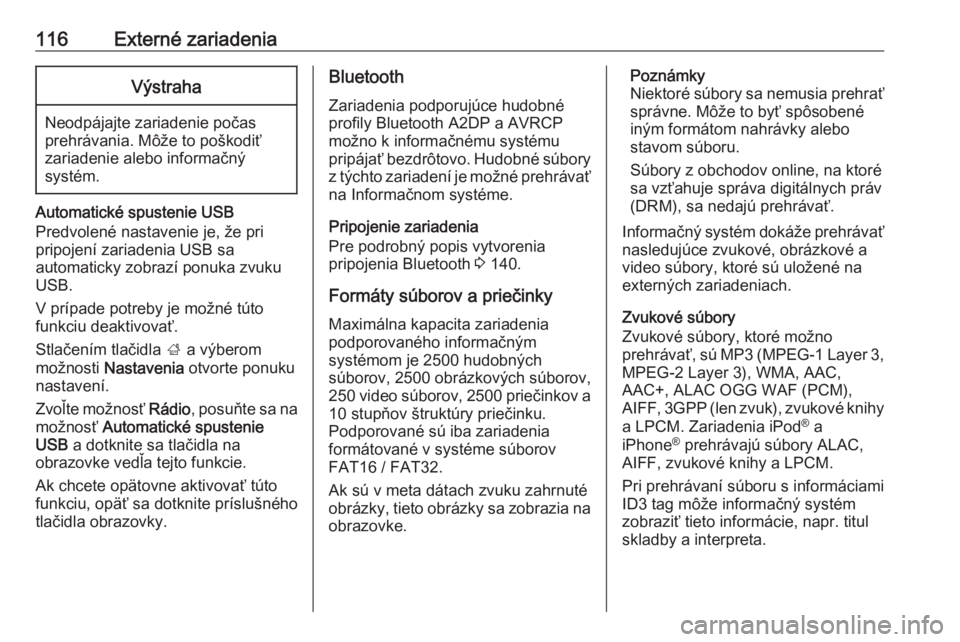
116Externé zariadeniaVýstraha
Neodpájajte zariadenie počas
prehrávania. Môže to poškodiť
zariadenie alebo informačný
systém.
Automatické spustenie USB
Predvolené nastavenie je, že pri
pripojení zariadenia USB sa
automaticky zobrazí ponuka zvuku
USB.
V prípade potreby je možné túto
funkciu deaktivovať.
Stlačením tlačidla ; a výberom
možnosti Nastavenia otvorte ponuku
nastavení.
Zvoľte možnosť Rádio, posuňte sa na
možnosť Automatické spustenie
USB a dotknite sa tlačidla na
obrazovke vedľa tejto funkcie.
Ak chcete opätovne aktivovať túto
funkciu, opäť sa dotknite príslušného
tlačidla obrazovky.
Bluetooth
Zariadenia podporujúce hudobné
profily Bluetooth A2DP a AVRCP
možno k informačnému systému
pripájať bezdrôtovo. Hudobné súbory z týchto zariadení je možné prehrávať
na Informačnom systéme.
Pripojenie zariadenia
Pre podrobný popis vytvorenia
pripojenia Bluetooth 3 140.
Formáty súborov a priečinky Maximálna kapacita zariadenia
podporovaného informačným
systémom je 2500 hudobných
súborov, 2500 obrázkových súborov,
250 video súborov, 2500 priečinkov a
10 stupňov štruktúry priečinku.
Podporované sú iba zariadenia
formátované v systéme súborov
FAT16 / FAT32.
Ak sú v meta dátach zvuku zahrnuté
obrázky, tieto obrázky sa zobrazia na obrazovke.Poznámky
Niektoré súbory sa nemusia prehrať
správne. Môže to byť spôsobené
iným formátom nahrávky alebo
stavom súboru.
Súbory z obchodov online, na ktoré
sa vzťahuje správa digitálnych práv
(DRM), sa nedajú prehrávať.
Informačný systém dokáže prehrávať
nasledujúce zvukové, obrázkové a
video súbory, ktoré sú uložené na
externých zariadeniach.
Zvukové súbory
Zvukové súbory, ktoré možno
prehrávať, sú MP3 (MPEG-1 Layer 3, MPEG-2 Layer 3), WMA, AAC,
AAC+, ALAC OGG WAF (PCM),
AIFF, 3GPP (len zvuk), zvukové knihy
a LPCM. Zariadenia iPod ®
a
iPhone ®
prehrávajú súbory ALAC,
AIFF, zvukové knihy a LPCM.
Pri prehrávaní súboru s informáciami
ID3 tag môže informačný systém
zobraziť tieto informácie, napr. titul
skladby a interpreta.
Page 124 of 191
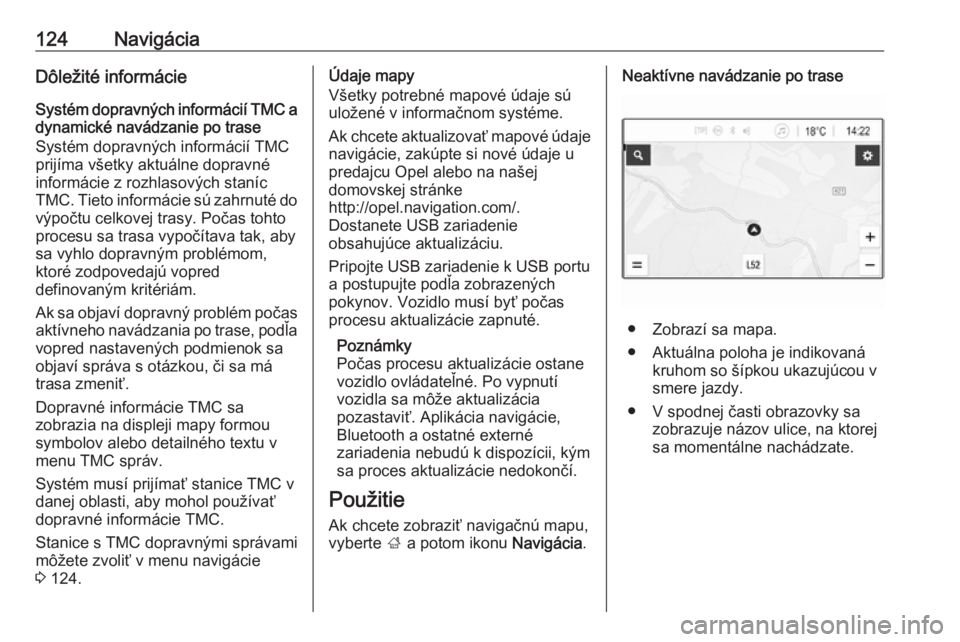
124NavigáciaDôležité informácie
Systém dopravných informácií TMC a dynamické navádzanie po trase
Systém dopravných informácií TMC
prijíma všetky aktuálne dopravné
informácie z rozhlasových staníc
TMC. Tieto informácie sú zahrnuté do
výpočtu celkovej trasy. Počas tohto
procesu sa trasa vypočítava tak, aby sa vyhlo dopravným problémom,
ktoré zodpovedajú vopred
definovaným kritériám.
Ak sa objaví dopravný problém počas aktívneho navádzania po trase, podľa
vopred nastavených podmienok sa
objaví správa s otázkou, či sa má
trasa zmeniť.
Dopravné informácie TMC sa
zobrazia na displeji mapy formou symbolov alebo detailného textu v
menu TMC správ.
Systém musí prijímať stanice TMC v danej oblasti, aby mohol používať
dopravné informácie TMC.
Stanice s TMC dopravnými správami môžete zvoliť v menu navigácie
3 124.Údaje mapy
Všetky potrebné mapové údaje sú uložené v informačnom systéme.
Ak chcete aktualizovať mapové údaje navigácie, zakúpte si nové údaje u
predajcu Opel alebo na našej
domovskej stránke
http://opel.navigation.com/.
Dostanete USB zariadenie
obsahujúce aktualizáciu.
Pripojte USB zariadenie k USB portu
a postupujte podľa zobrazených
pokynov. Vozidlo musí byť počas
procesu aktualizácie zapnuté.
Poznámky
Počas procesu aktualizácie ostane
vozidlo ovládateľné. Po vypnutí
vozidla sa môže aktualizácia
pozastaviť. Aplikácia navigácie,
Bluetooth a ostatné externé
zariadenia nebudú k dispozícii, kým
sa proces aktualizácie nedokončí.
Použitie
Ak chcete zobraziť navigačnú mapu,
vyberte ; a potom ikonu Navigácia.Neaktívne navádzanie po trase
● Zobrazí sa mapa.
● Aktuálna poloha je indikovaná kruhom so šípkou ukazujúcou v
smere jazdy.
● V spodnej časti obrazovky sa zobrazuje názov ulice, na ktorej
sa momentálne nachádzate.